word页眉页脚怎么插入图片
来源:网络收集 点击: 时间:2024-05-04【导读】:
word页眉页脚支持输入文字和插入图片,下面就给大家准备了插入图片的方法及操作步骤流程。工具/原料more操作系统:Windows 7旗舰版软件版本:WPS 2019方法/步骤1/6分步阅读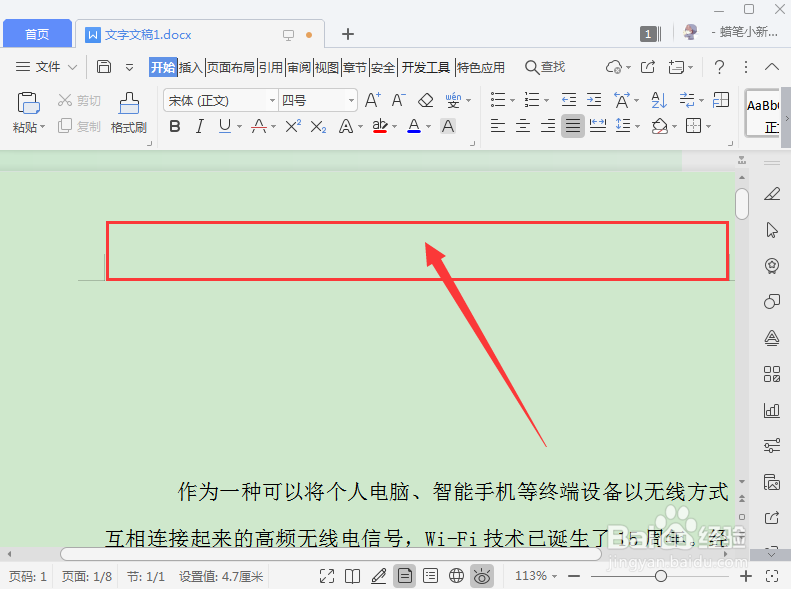 2/6
2/6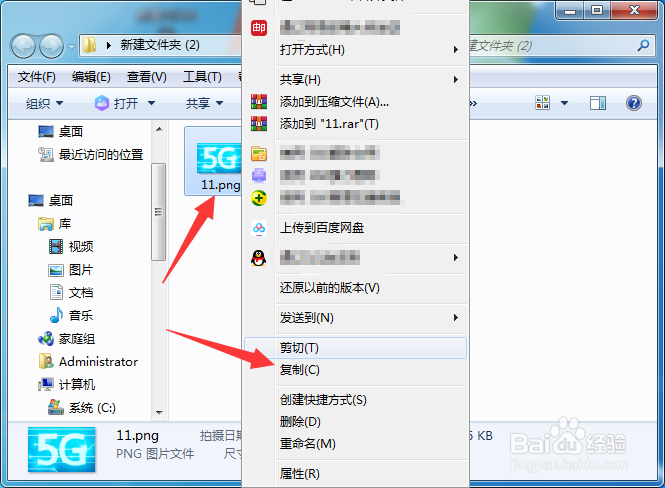 3/6
3/6 4/6
4/6 5/6
5/6 6/6
6/6 注意事项
注意事项
双击页眉页脚位置进行新建。
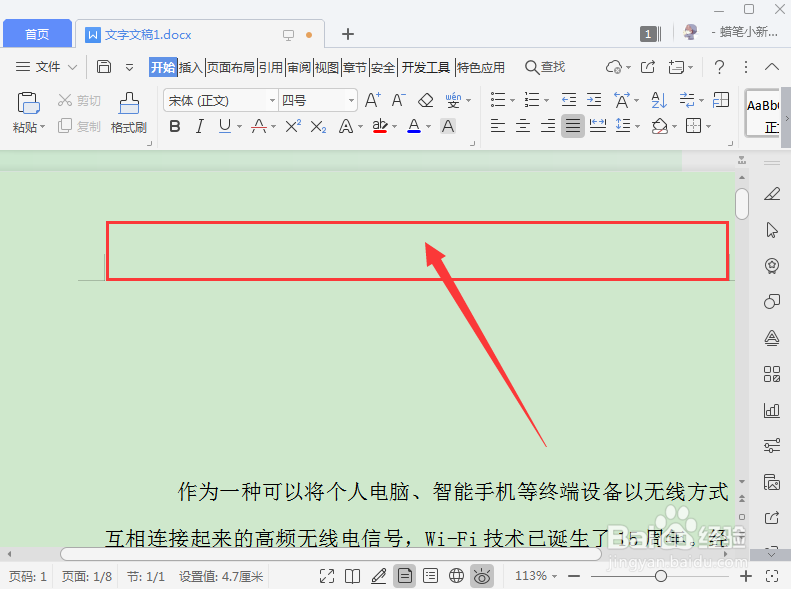 2/6
2/6找到图片文件并鼠标右击复制。
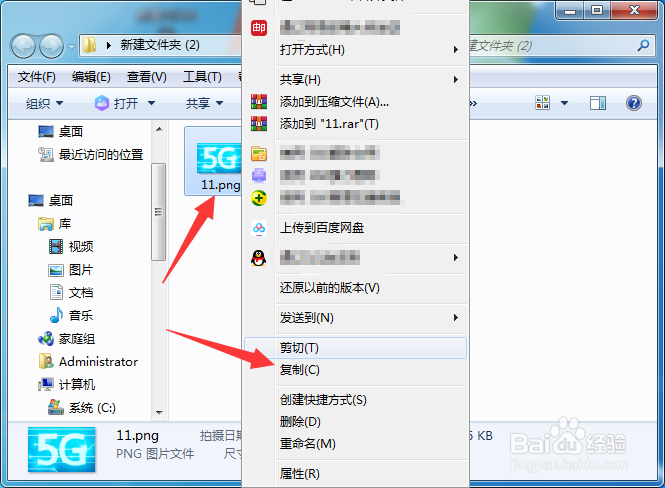 3/6
3/6返回到页眉页脚鼠标右击粘贴。
 4/6
4/6点击选中图片,通过控制点调节图片大小。
 5/6
5/6开始菜单栏中点击左对齐、居中和右对齐确定图片位置。
 6/6
6/6总结
双击页眉页脚位置进行新建;
找到图片文件并鼠标右击复制;
返回到页眉页脚鼠标右击粘贴;
点击选中图片,通过控制点调节图片大小;
开始菜单栏中点击左对齐、居中和右对齐确定图片位置。
 注意事项
注意事项tips:也可以点击菜单栏插入点击图片
tips:图片可自定义按下返回键或者拍空格确定位置
WORD页眉页脚页眉页脚图片页眉页脚版权声明:
1、本文系转载,版权归原作者所有,旨在传递信息,不代表看本站的观点和立场。
2、本站仅提供信息发布平台,不承担相关法律责任。
3、若侵犯您的版权或隐私,请联系本站管理员删除。
4、文章链接:http://www.1haoku.cn/art_674381.html
上一篇:CAD如何制作可以拉伸的块
下一篇:PPT添加流程图
 订阅
订阅